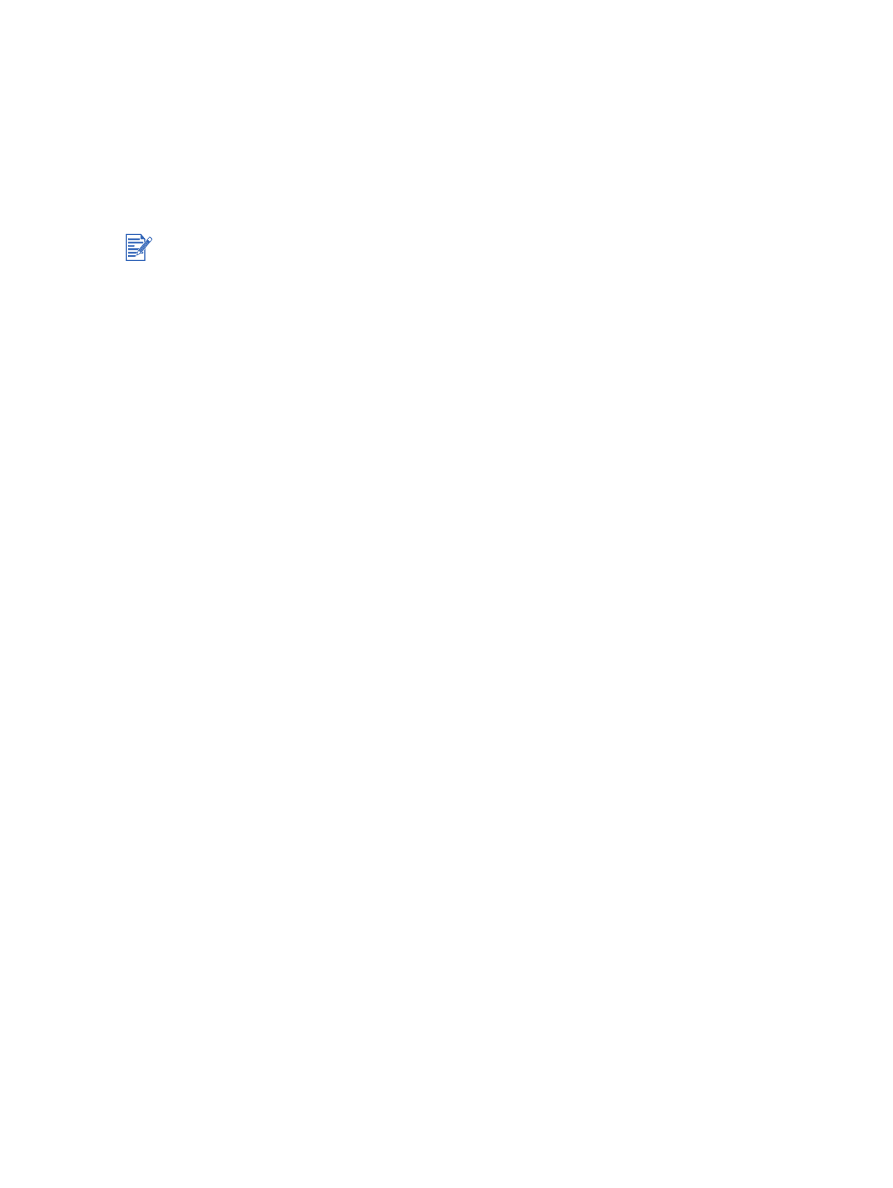
Emploi du capteur du type de papier automatique
Le capteur automatique de type de papier sélectionne automatiquement les paramètres
d’impression appropriés pour les supports que contient l’imprimante, notamment lorsque
vous utilisez du papier et des supports HP.
Le capteur balaye la première page d’un document, sélectionne le type de supports et la qualité
d’impression la mieux adaptée au document, avant de l’imprimer.
Pour Windows
1
Ouvrez le pilote d’imprimante (reportez-vous à la section
« Impression d’un document »
).
2
Cliquez sur l’onglet
Papier/Qualité
.
3
Sélectionnez
Automatique
dans la liste déroulante
Type
.
4
Modifiez les autres paramètres d’impression souhaités et cliquez sur
OK
.
Pour Macintosh
1
Cliquez sur
Fichier
, puis sur
Imprimer
.
2
Ouvrez le tableau
Type/qualité du papier
.
3
Mac OS 9.1.x et 9.2.x :
• Sélectionnez
Automatique
dans
Type de papier
.
Mac OS X (10.1 ou plus récent) :
i
Cliquez sur l’onglet
Papier
.
ii
Sélectionnez
Automatique
dans la liste déroulante
Type de papier
.
4
Modifiez les autres paramètres d’impression souhaités et cliquez sur
OK
ou sur
Imprimer
.
Pour imprimer des supports de plus grande qualité, il est recommandé de sélectionner
le type du papier en le choisissant dans le pilote d’imprimante.
N’exposez pas l’imprimante à la lumière directe du soleil. Cela peut perturber le fonctionnement
du capteur du type de papier automatique.
Si vous voulez définir la sélection du capteur du type de papier automatique par défaut,
reportez-vous à la section
« Modification des paramètres d’impression par défaut »
.
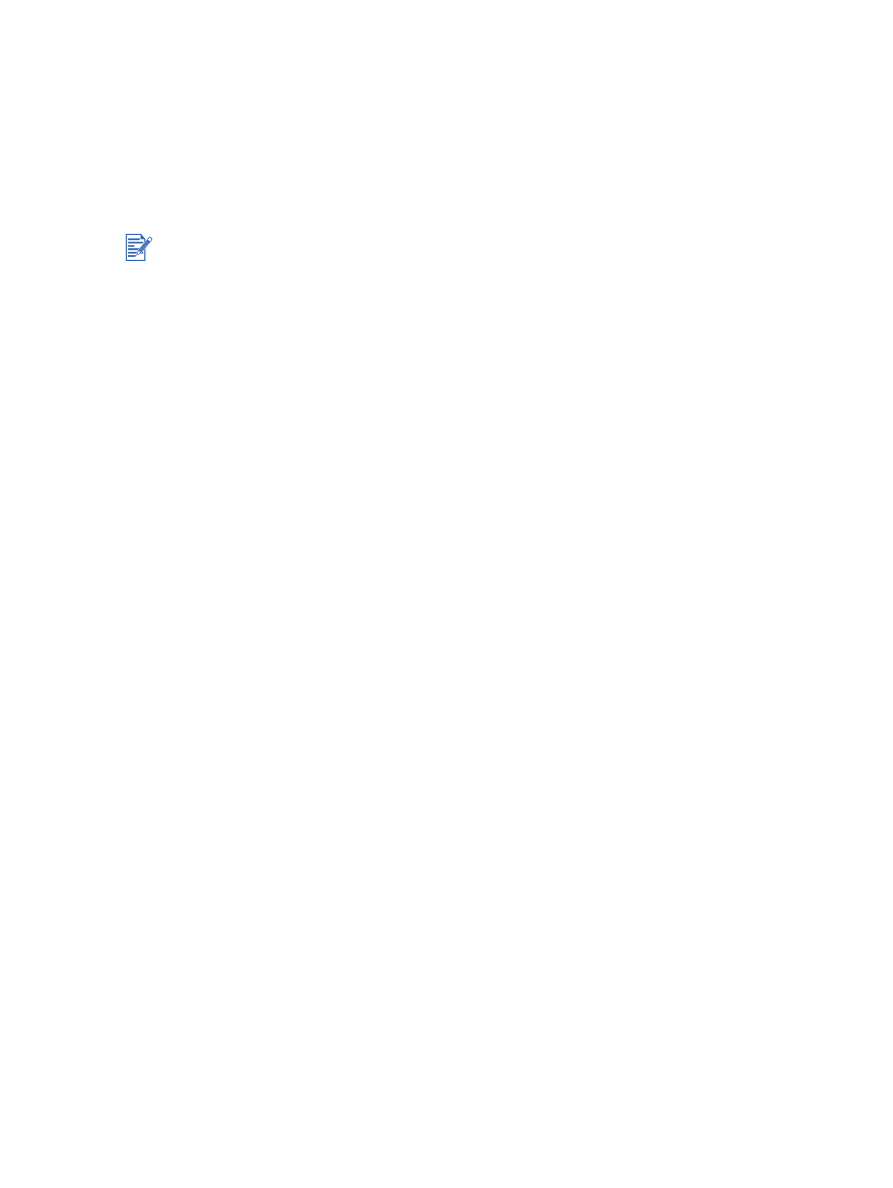
4-10
FRWW